Как на андроид очистить кэш: Как очистить кэш на андроиде — 5 способов очистки кэша в телефоне андроид
Как очистить кэш на андроиде — 5 способов очистки кэша в телефоне андроид
Последнее обновление 30 апреля, 2020
В процессе использования приложений на ОС Android, внутренний накопитель постепенно заполняется временными файлами – логами, миниатюрами изображений, данными рекламы и т.д. Иногда, суммарный объем временных файлов достигает 2 ГБ, что приводит к заметному замедлению работы системы. В статье мы расскажем о пяти способах очистки кэша на андроид телефоне или планшете.
Способ 1: Встроенная очистка кэша
Метод предназначен для устройств с чистым Android. Устройства, где установлены пользовательские оболочки, отличаются по названию, расположению и наличию соответствующих пунктов в инструкции.
Инструкция для Android 6 и 7
В версии Android 6 и 7 имеется встроенный инструмент для быстрой очистки всего кэша в памяти телефона. Для очистки понадобится проделать следующие действия:
1. Открыть раздел настроек.
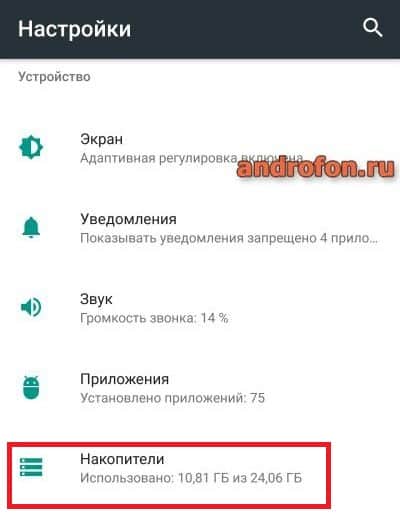
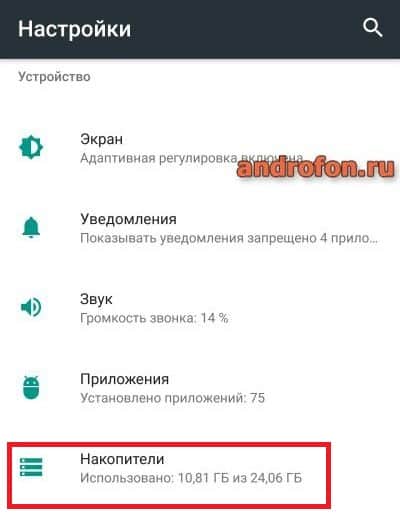
2. Далее перейти к разделу «Накопители». В вашем случае название пункта может не совпадать.
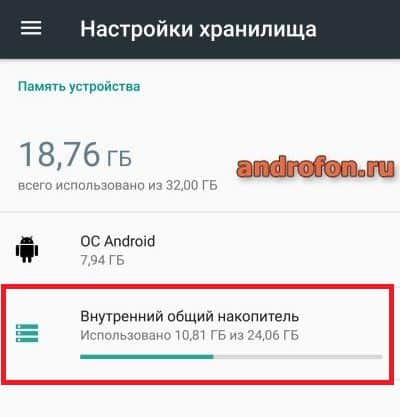
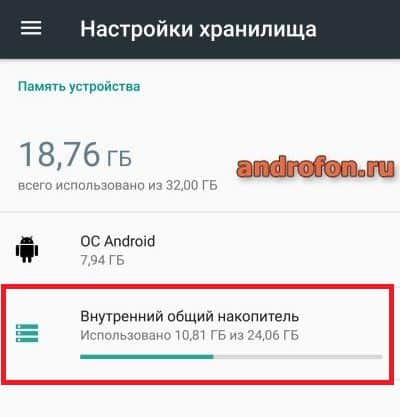
3. Затем выбрать внутренний носитель данных.
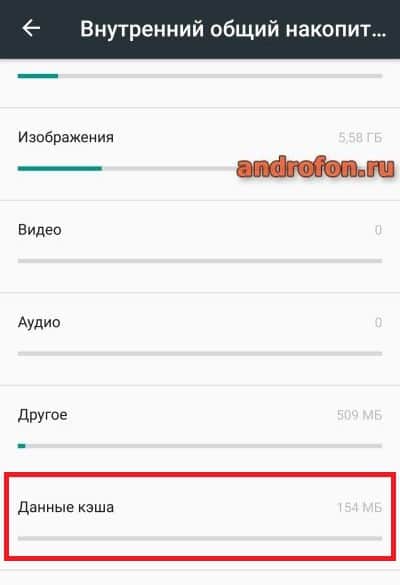
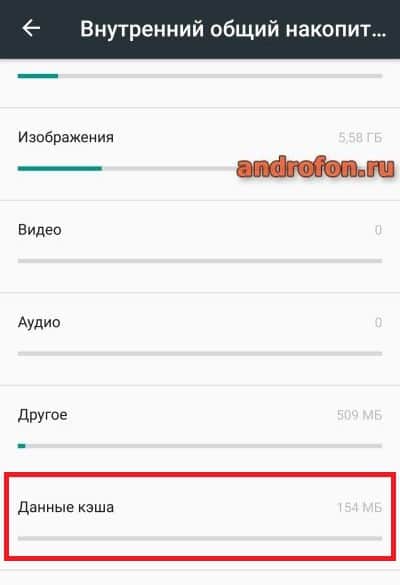
4. Начнется анализ занятого пространства. На маломощных устройствах время анализа иногда достигает 2-3 минут.
5. Нажмите на пункт «Данные кэша».
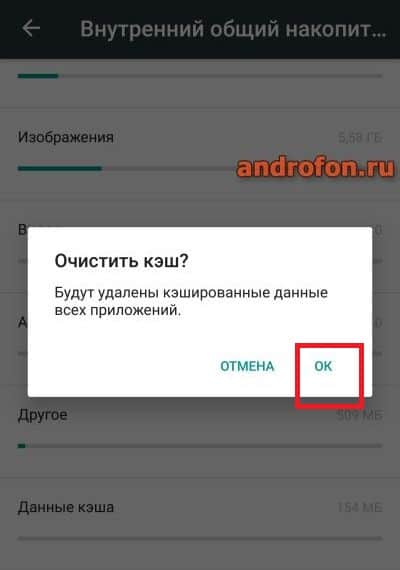
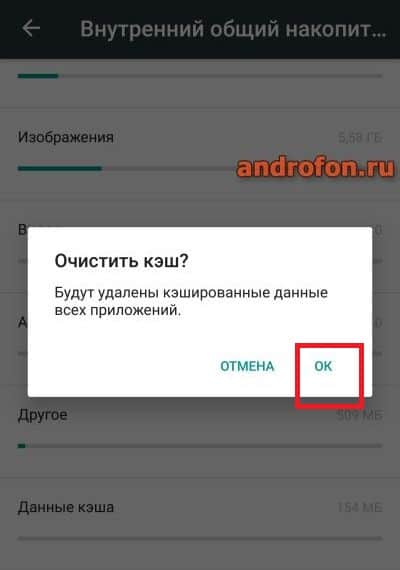
6. В следующем окне подтвердите очистку. Ещё 1-2 минуты и кэш полностью очищен.
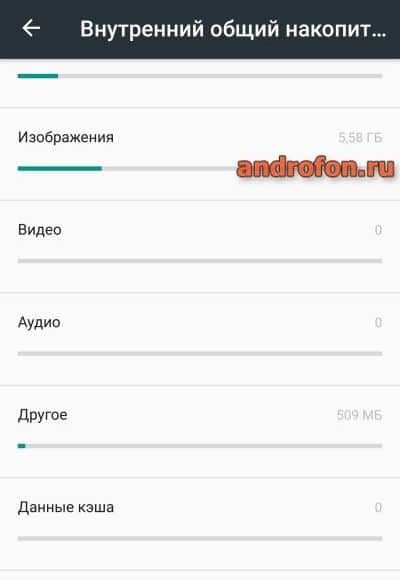
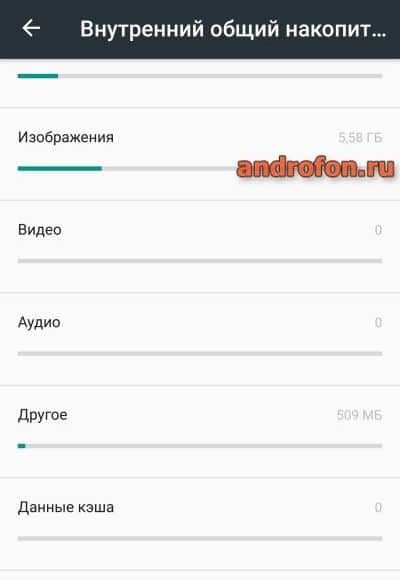
Удобство способа – отсутствие дополнительных инструментов и приложений, для очистки кэша. Так же простота метода, с чем справится любой начинающий пользователь Android. Недостаток – нельзя посмотреть или отметить данные, какие нужно удалить, а какие оставить.
Инструкция для Android 8 и 9
Выборочная очистка
Откройте системные настройки.
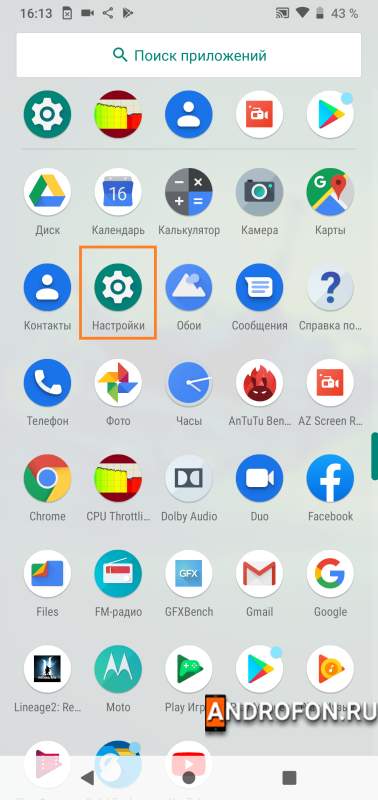
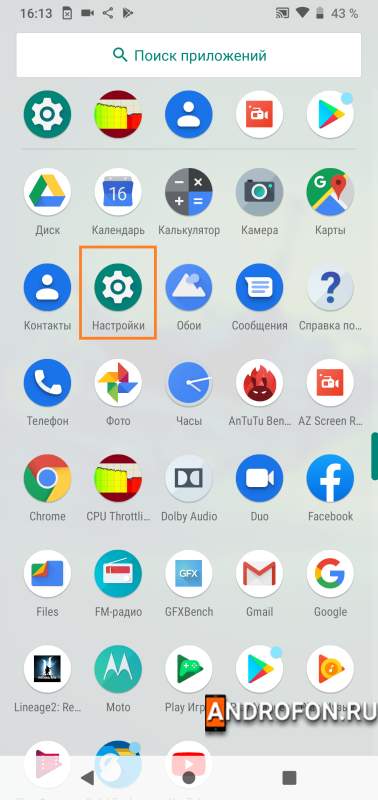
В разделе настроек выберите пункт «Накопители» или «Память».
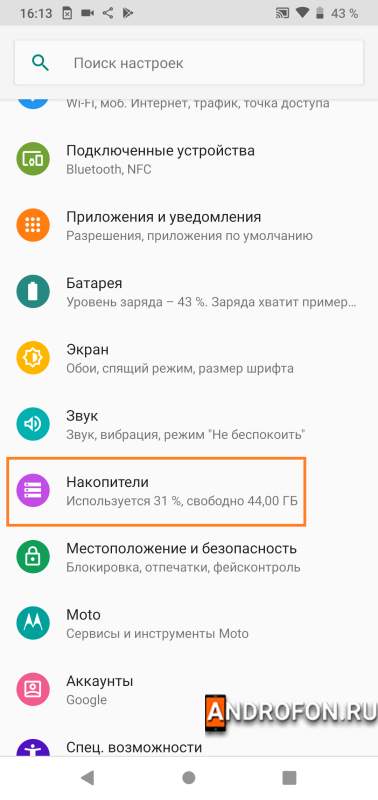
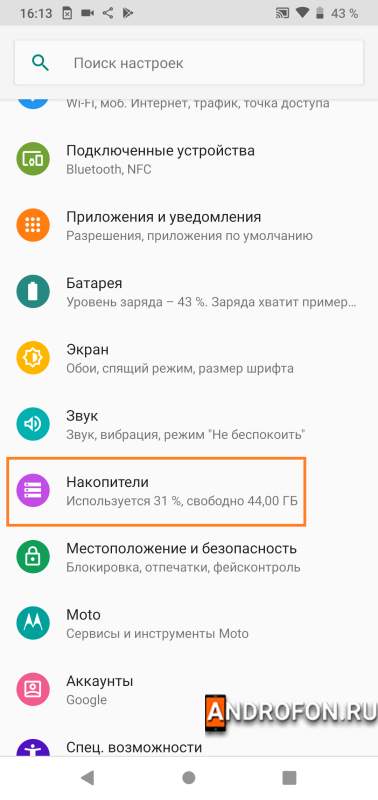
В следующем окне выберите разделы с приложениями: игры, приложения для просмотра видео и другие приложения.
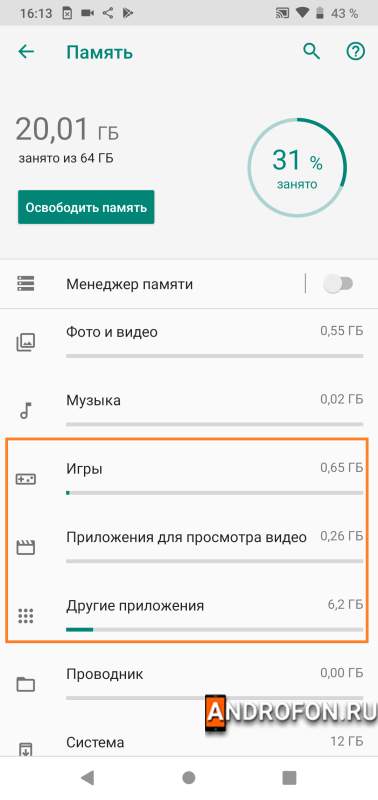
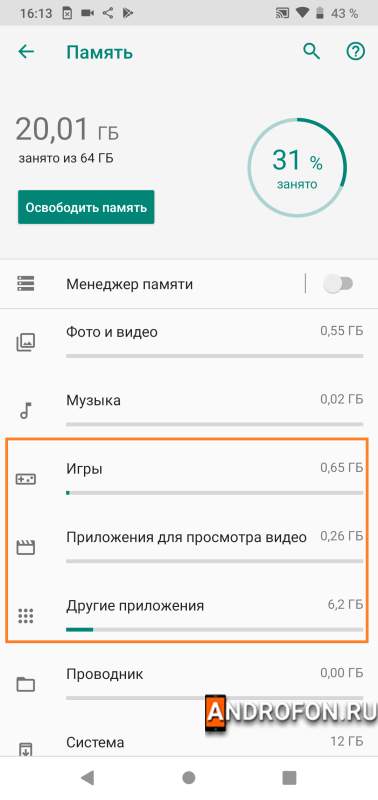
Далее выберите приложение из списка.
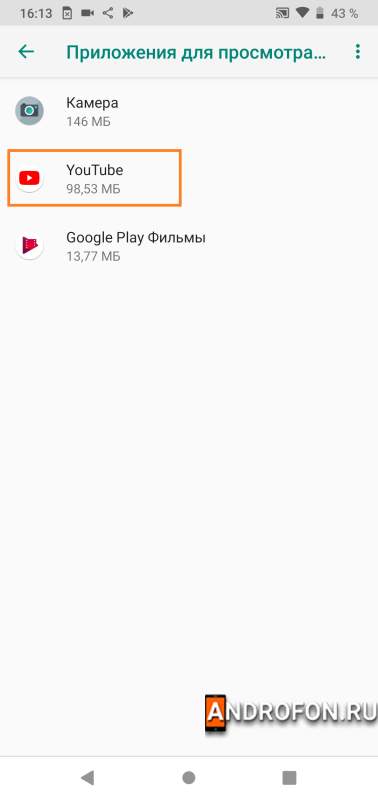
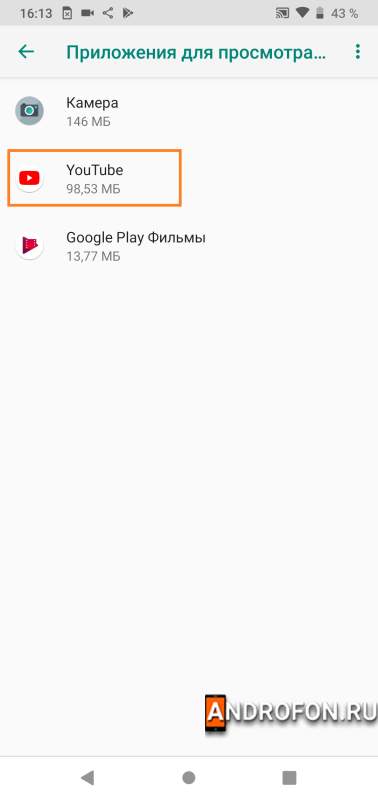
На странице «Память» нажмите на кнопку «Очистить кэш».
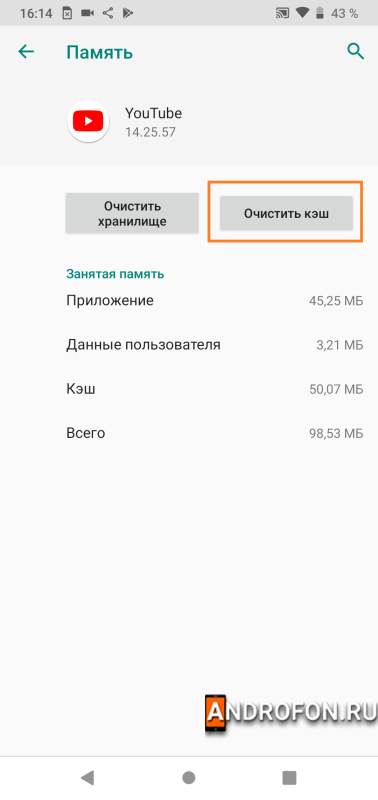
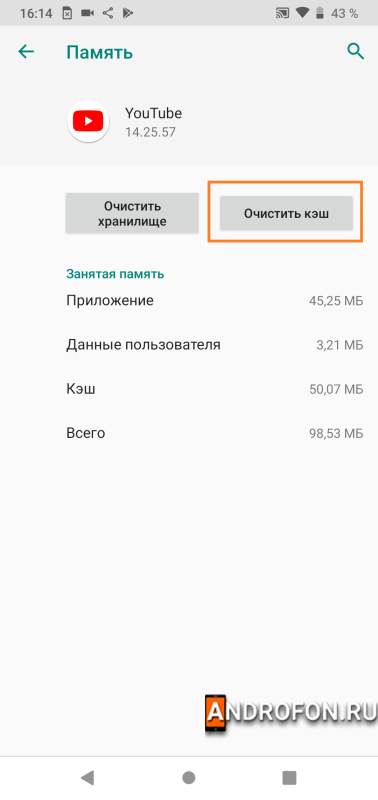
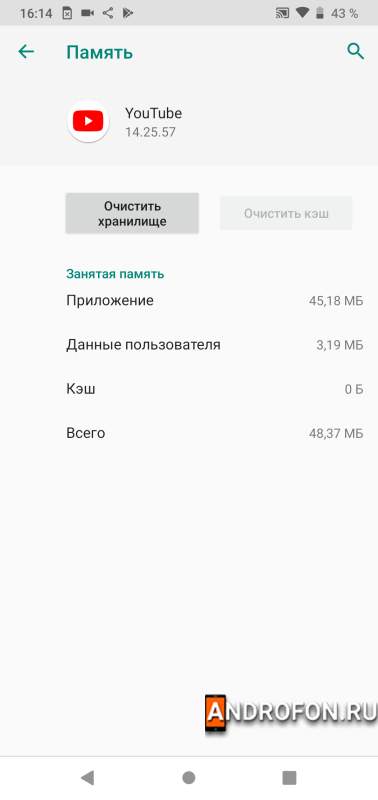
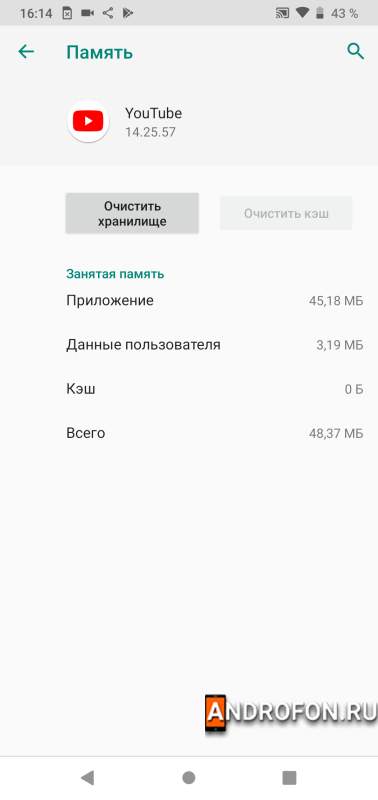
Полная очистка
Запустите приложение Files.
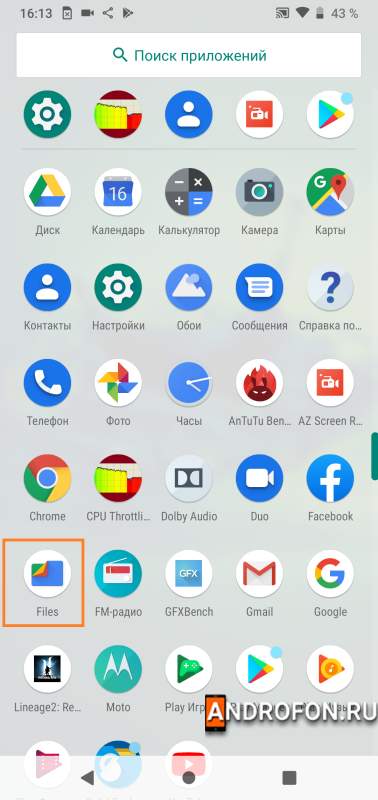
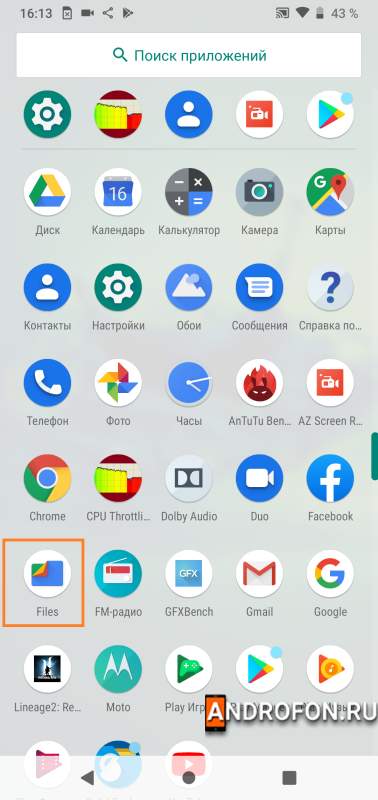
На вкладке «очистка» в начале страницы найдите раздел «Ненужные файлы». Нажмите на кнопку «освободить».


Во всплывающем окне подтвердите действие нажатием кнопки «Удалить».
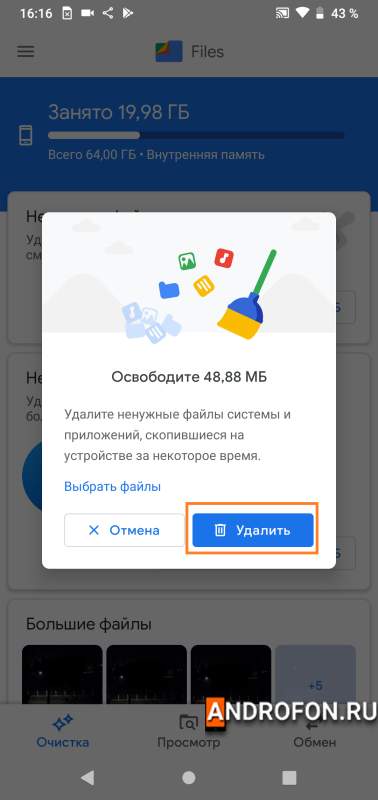
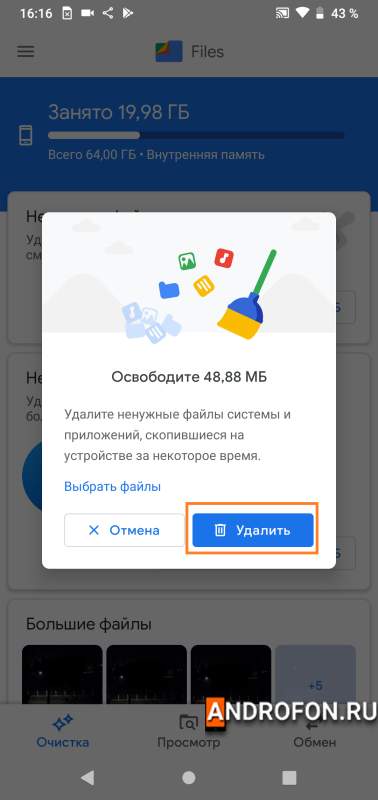
Если же требуется просмотреть удаляемые файлы, на всплывающем окне нажмите на кнопку «Выбрать файлы».
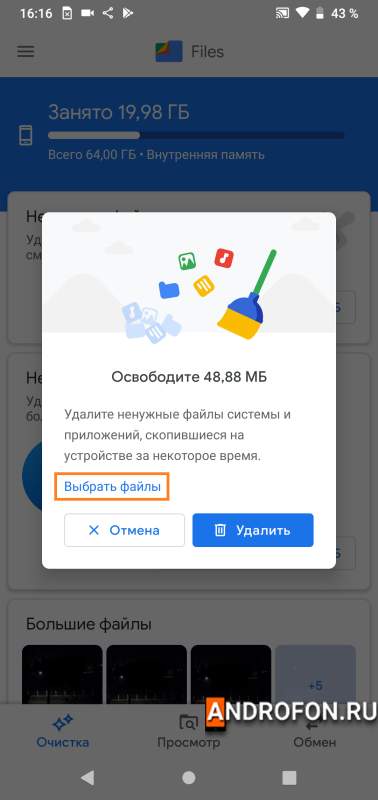
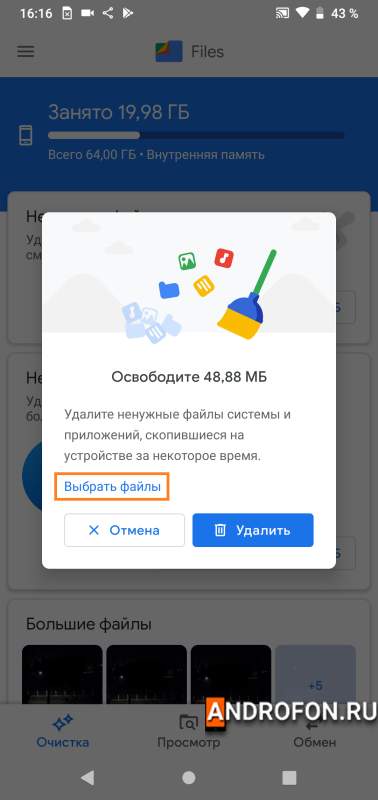
Далее отметьте приложения, где требуется очистить временные файлы. Для подтверждения удаления нажмите на кнопку «Удалить данные».
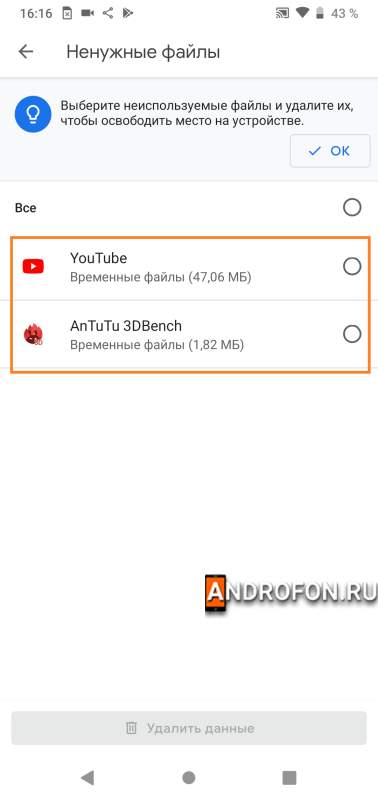
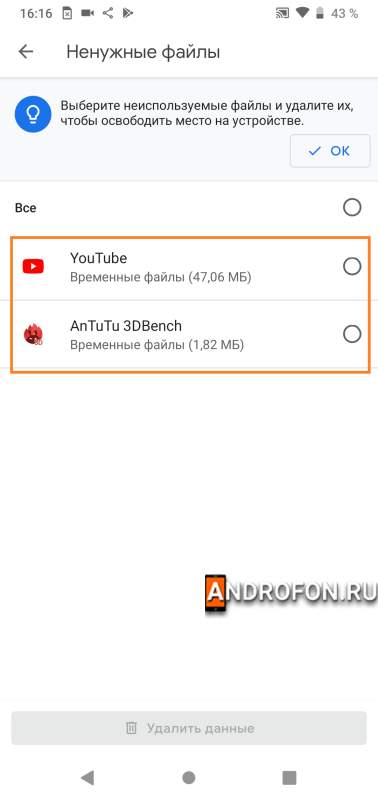
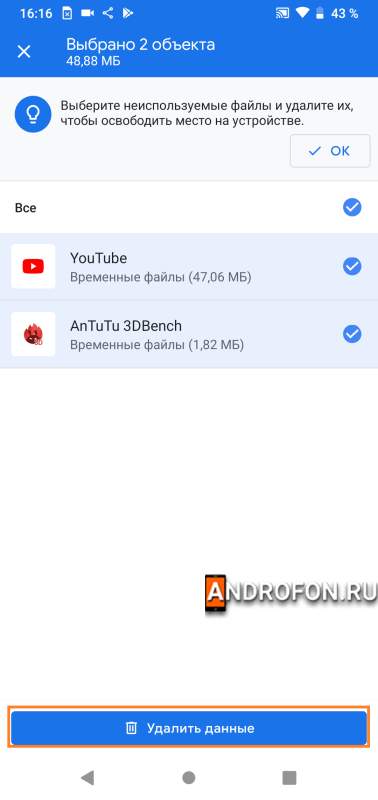
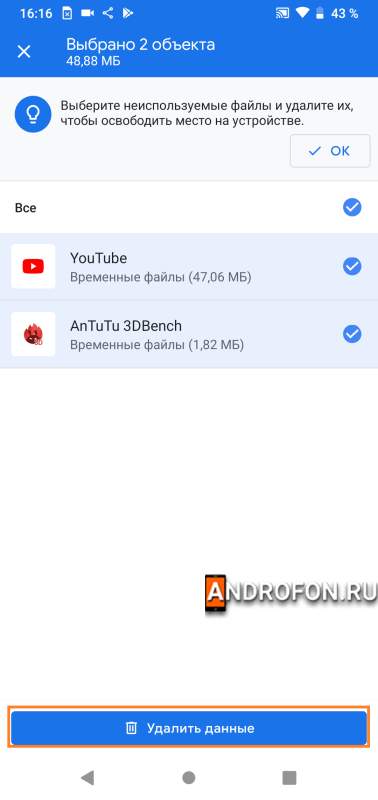
Способ 2: Встроенные приложения для очистки кэша
Метод ориентирован на устройства с пользовательскими оболочками.
В смартфонах со сторонним оформлением, например Xiaomi или Huawei, где используются оболочки MIUI и EMUI, очистка кэша реализована за счет встроенного приложения. Например, в MIUI такое приложение называется «Безопасность». Помимо антивируса и просмотра потребления энергии, приложение содержит пункты «Ускорение» и «Очистка», где выполняется закрытие активных приложений, а так же поиск файлов кэша.


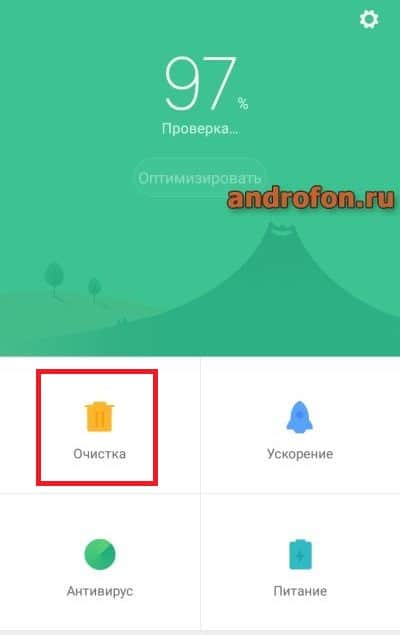
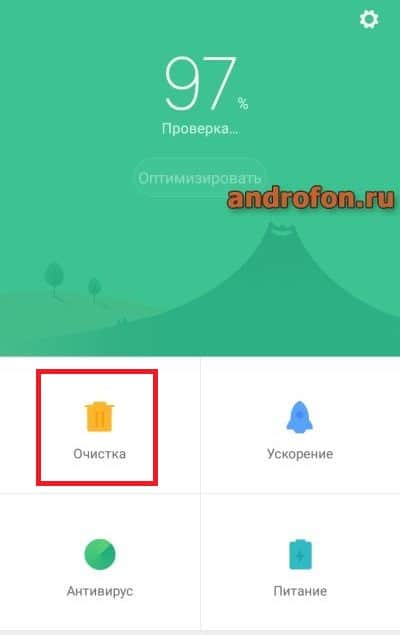
Способ 3: Сторонние приложения для очистки кэша
Найти и очистить кэш, так же умеют программы сторонних разработчиков. Подробный список лучших чистильщиков, смотрите в этой теме. Программы позволяют детально просмотреть файлы кэша, после чего отметить данные, что требуется удалить. Помимо ненужных файлов, некоторые утилиты предлагают выполнить поиск дубликатов, удалить объемные файлы или деинсталлировать неиспользуемые приложения, что позволит получить ещё больше свободного пространства.
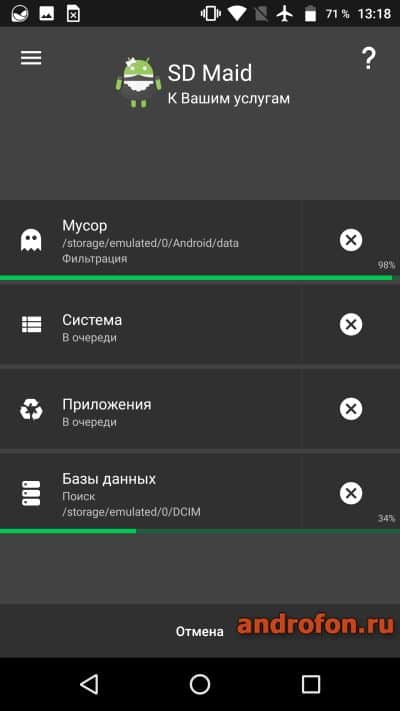
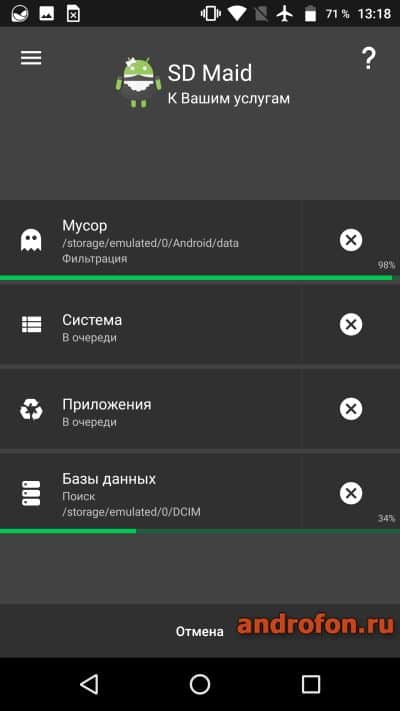 Интерфейс программы SD Maid.
Интерфейс программы SD Maid.
Способ 4: Ручная очистка кэша
Опытные пользователи предпочитают очищать кэш индивидуально. После освоения структуры файловой системы, и установки менеджера файлов, очищать кэш в ручную получится и у вас. Необходимо заглянуть в каждую папку на внутреннем накопителе, выявить ненужные файлы, после чего удалить. Процедура не сложная, но монотонная, что приводит к быстрой утомляемости.
Способ 5: Сброс настроек до заводского состояния
Сброс настроек позволяет очистить все данные с внутреннего накопителя. Выполнять сброс рекомендуется только в крайней мере, предварительно создав копию важной информации на отдельном носителе. Наиболее актуален сброс, когда внутренняя память переполнена, а все действия пользователя, обрабатываются с заметной задержкой. Детальнее, как выполнить сброс настроек, смотрите в этой теме.
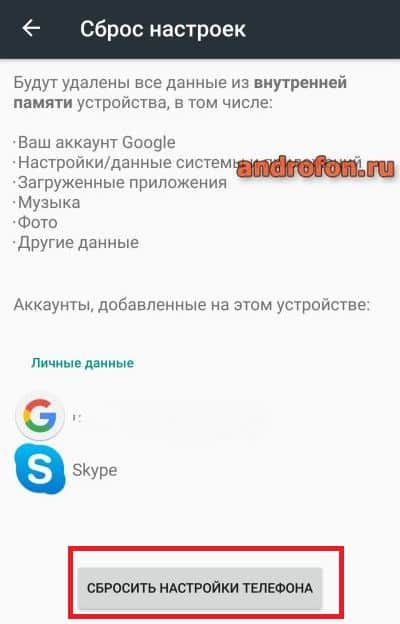
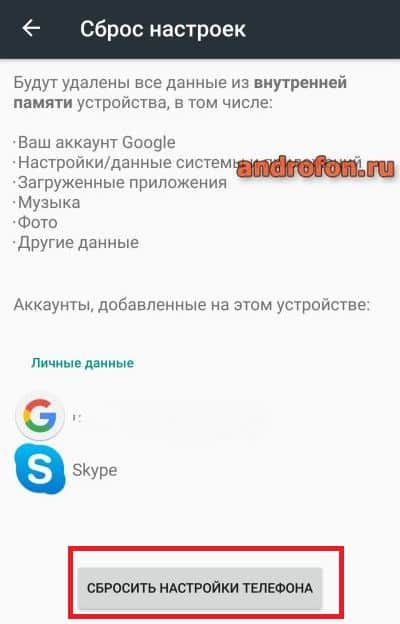 Меню сброса настроек.
Меню сброса настроек.
Видео инструкции
Вывод
Описанные выше способы, детально показывают как очистить кэш на андроиде. Выполнять очистку рекомендуется 1-2 раза в месяц, когда требуется освободить дополнительный 1-2 ГБ внутреннего пространства, или если производительность смартфона/планшета снизилась.
Начинающим пользователям подойдут способы со встроенной очисткой или встроенным приложением. Так же стоит рассмотреть сторонние приложения для очистки кэша. Ручной поиск рекомендуется только продвинутым или опытным пользователям, что бы исключить случайное удаление важной информации. Сброс настроек показан в крайне запущенных случаях, когда смартфон/планшет тормозит.
Какой способ очистки кэша предпочитаете вы? Как часто чистите свой аппарат? Расскажите нам в комментариях под статьей.
Post Views:
746
Как быстро очистить кэш на смартфоне Андроид
Устройство с OS Android иногда само очищается. Однако оно делает это недостаточно качественно. В этой статье рассказано о том, как в считанные минуты очистить весь или определенный кэш на гаджете.
Для начала давайте узнаем, что такое cache-файлы на операционной системе Андроид. Это частицы информации, которые генерируются различными приложениями при их работе. Они ускоряют работу этих приложений, потому что ПО создаёт файлы только один раз. В дальнейшем с них считывается информация.
Чтобы лучше понять, приведем пример. Программы-галереи создают эскизы (иконки) фотографий, сохраняют их. В дальнейшем процессор не будет нагружаться, чтобы создать еще раз. Только, если владелец добавил новые картинки. В общем, они служат в качестве носителей информации. Когда приложению нужно что-нибудь отобразить, оно открывает это в КЭШ-файлах. Если бы их не существовало, то ПО каждый раз бы создавало их заново, затем открывало. Это замедляет работу телефона. Однако нужно время от времени очищать эти файлы.

Для чего удалять кэш на Андроид
Казалось бы, зачем их очищать, если они ускоряют работу смартфона? Дело в том, что кроме этого преимущества есть один существенный недостаток. Со временем они накапливаются, их становится все больше, следовательно, количество свободного места на смартфоне уменьшается. Некоторые программы способны полностью засорить Android устройство.
Проблема в том, что большинство приложений создают эти файлы, некоторые из них весят много. Со временем программное обеспечение уже в них не нуждаются, но кэш так и остается в памяти телефона.
Чтобы лучше понять принцип работы кэш-файлов, рассмотрим следующие примеры. Если на устройстве установлено 20 приложений, которыми владелец регулярно пользуется, то со временем размер кэша в совокупности будет равен 5-6 гигабайтам, а иногда больше. Позже программное обеспечение обновляется. Программы меняют принцип работы. Следовательно, создают новые носители информации. Однако старые никуда не деваются. Это похоже на снежный ком, который катится вниз и разрастается.
Может ли очистка кэша навредить устройству
Стоит отметить сразу, что очистка не повредит устройству. Однако при выполнении следующих действий стоит учитывать одно — все данные приложения пропадут. К примеру, игра полностью обнулится, удалятся все рекорды. Сохраните все необходимые данные перед тем, как проводить очистку.
Каким бывает кэш
Существует три основных вида кэш-файлов на устройстве с ОС Андроид:
- файлы от скачанных приложений;
- созданный системными файлами;
- Dalvik-кэш.
Первый тип — это те файлы, которые были описаны выше. Хранилище информации, которые создают установленные приложения на операционной системе Андроид. К ним относятся разные игры, браузеры, например, из Плей Маркета. Они содержат данные, которые необходимы программе для быстрой работы. ПО выгружает информацию в нужный момент, использует ее.
Второй — кэш, созданный системными приложениями. Что за системные приложения? Это программное обеспечение, идущее вместе с прошивкой Андроид. Это ПО создаёт для себя носители информации, что воспроизвести данные, когда это нужно.
Многие пользователи ОС Android никогда не слышали о Dalvik. Это своего рода регистр на смартфоне. Он также создает буфер-файлы для оптимизации операционной системы, а также для быстрого открытия и функционирования специальных программ. Они невидимы для пользователя, их список нигде нельзя увидеть. Для этого нужно специальное ПО.

Быстрая очистка кэша на Андроид: лучшие способы
Существует два методы очистки буфер-файлов на операционной системе Android: при помощи системной возможности (утилиты, предусмотренной разработчиком), либо посредством установки необходимого приложения из APK-файла или маркета.
Сразу стоит подметить, что самый безопасный способ — первый. С помощью встроенной программы можно быстро и легко удалить кеш-файлы. Разработчик предусмотрел то, что некоторые носители информации нельзя удалять. Следовательно, ПО настроено так, что важные файлы буду в безопасности. Кроме того, если скачивать сторонние приложения из малоизвестных источников, то есть шанс заражения вирусами.
Очистка кэш-файлов на Андроид смартфоне вручную
Это наименее радикальный, но более долгий способ, так как все нужно делать вручную. Как это сделать? Чтобы легко освободить память на телефоне, выполните все действия согласно следующей инструкции:
- Откройте меню настроек любым удобным способом.
- Пролистайте вниз, найдите раздел «Устройство» или «Смартфон». Нажмите на «Память телефона».
- Далее нужно зайти в меню «Кэш». Там будет функция «Очистить кэш». Выберите ее.
- После загрузки подтвердите свои действия, нажав на соответствующую кнопку.
- Очистка может занять некоторое время. Чем реже чистился кэш, тем дольше будет длиться процесс. Спустя несколько секунд или минут окно закроется. Количество доступной памяти увеличится, а размер кэш-файлов уменьшится.
Обратите внимание, что этот способ удаляет буфер-файлы со всех приложений.
Очистка кэш-файлов определенных приложений
Бывает, что только одна программа занимает много места, а удалять данные всех не хочется. В таком случае стоит воспользоваться следующей инструкцией. Таким образом можно выборочно очищать приложения:
- Откройте меню настроек.
- Зайдите в управление внутренней памятью (пункт «Память»).
- Затем в список приложений.
- Далее нужно открыть вкладку со всеми программами.
- Пролистайте и найдите нужное приложение. Если есть поиск, то воспользуйтесь этой функцией.
- В открывшемся меню нужно нажать на кнопку «Удалить КЭШ» или «Стереть данные». В разных устройствах надпись отличается.
- Подтвердите выбор, нажав на «ОК».
- Через несколько минут приложение сбросится до начальных настроек.
Имейте в виду, что после удаления информации программного обеспечения, оно запросит повторную авторизацию при последующем открытии. К примеру, в приложении банка нужно будет заново войти в учетную запись или добавить карту. Поэтому перед очисткой нужно вспомнить логин и пароль, а также по возможности сохранить данные.
Очистка кэш-файлов при помощи сторонних программ
На некоторых устройствах система настолько засорена, что нужно скачивать сторонние приложения, и проводить очистку с их помощью.

Clean Master
Эта программа считается самой распространенной для улучшения быстродействия, очистки и оптимизации Андроид устройства. Инструкция:
- Загрузите приложение с Плей Маркета. Дождитесь окончания установки.
- Откройте Clean Master. В меню есть 4 основные опции: junk files, phone boost, antivirus, app manager. Нам нужна первая. На иконке изображена корзина.
- Выберите опцию, дождитесь окончания анализа мусора в системных файлах смартфона.
- После завершения отобразится количество кэша, которое можно удалить без вреда телефону.
- Нажмите на кнопку «Clean Junk». Начнется очистка.
Интерфейс приложения прост в усвоении. Кроме того, в нем есть множество различных функций: очистка уведомлений, управление программами и пр.
Другие приложения
Существуют другие приложения. Вот список лучших:
- All-In-One Toolbox;
- Power Clean;
- Systweak.
Эти программы самые эффективные и распространенные среди Андроид пользователей. В основном, отзывы положительные. Бывают проблемы с ранними версиями OS.
Таким образом можно очистить кэш на Android устройстве.
Как Очистить Кеш На Андроиде — Вручную & Автоматически

Кеш — это хранилище остаточных данных, пополняющееся при посещении интернет-ресурсов или выходе в интернет с помощью мобильного приложения. В кэше сохраняются автозаполнения форм, пароли и иные данные о посещении сайтов, потому со временем данное хранилище способно разрастись и занимать достаточно значительное место в памяти вашего мобильного устройства. Как очистить кеш на Андроиде и освободить некоторый объем памяти смартфона?
Встроенная очистка кэша
Большинство современных устройств имеют операционную систему Андроид 5.0 или выше, и именно на таких версиях ОС существует встроенная функция очистки кэша. В данном случае речь идет не об автоматическом удалении остаточных файлов, которая будет рассмотрена ниже, а о встроенной системе принудительной очистки данных.
Провести удаление ненужной информации таким способом можно следующим способом:

Шаг 1. Разблокируйте свое мобильное устройство и найдите в главном меню раздел Настройки. В данном разделе перейдите на пункт Память или Накопители (в зависимости от разных типов операционной системы пункт может называться по-разному).

Шаг 2. Вне зависимости от того, на каком носите установлен браузер, интернет-приложение и т. п., данные кэша всегда сохраняются во встроенной памяти устройства, потому это именно тот раздел, который вас интересует. Нажмите «Встроенная память» или «Внутренний накопитель».

Шаг 3. Откроется список видов данных, которыми занята встроенная память устройства. Среди данных пунктов найдите кэш и оцените объем занимаемой им памяти — возможно, что его очистка не окажет существенного влияния. Если же это не так, то кликните по пункту (обратите внимание, что анализ объема данных может занять несколько минут, особенно если устройство устаревшее или не слишком мощное).

Шаг 4. После тапа по данному пункту система автоматически предложит вам произвести процесс очистки. Во всплывающем окне вам необходимо будет подтвердить свое решение, нажав на ОК. Далее запустится процесс очистки кэша, который, в зависимости от аппаратных ресурсов вашего устройства и объема данных, может занять от нескольких секунд до нескольких минут.
Основная отрицательная сторона метода в том, что он действует исключительно на устройствах с версией операционной системы 5.0 и выше, потому на Samsung старого выпуска, например, работать не будет.
Также данный способ может не работать на тех операционных системах, на которые была установлена пользовательская оболочка, а только на «чистых». После такой очистки существует вероятность сохранения некоторых данных.
Встроенные приложения для очистки кэша
Способ, описанный в предыдущем разделе, подходит только для тех устройств, у которых не установлена пользовательская или иная оболочка производителя.
Например, на Xiaomi новых моделей провести очистку таким методом не получится, ведь на них установлена авторская оболочка от производителя — MIUI. Необходимые пункты могут быть недоступны вовсе или не функциональны.
Для решения проблемы удаления сохраненных данных браузера на таких смартфонах необходимо привлекать приложения сторонних разработчиков. Большинство производителей смартфонов с пользовательской оболочкой знают о проблеме, и снабжают устройства встроенными приложения соответствующего функционала уже на уровне заводских параметров.
Наиболее характерным таким приложением является «Безопасность», присутствующее на Xiaomi и Huawei, и используемое следующим образом:

Шаг 1. Запустите приложение с соответствующего ярлыка на рабочем столе (щит зеленого цвета).

Шаг 2. Запуск приложения автоматически запустит процесс сканирования устройства, прогресс которого будет отображен в верхней части экрана на зеленом фоне. Вам же необходимо в нижней части экрана в верхней строке меню слева найти кнопку Очистка и тапнуть по ней.
Нажатие на данную кнопку приведет к закрытию всех работающих приложений, поиску и последующему удалению всех файлов кеша на вашем мобильном устройстве. Процесс этот может занять до нескольких минут.
Сторонние приложения для очистки кэша
Если же встроенное приложение отсутствует или использовать его неудобно, то помочь в очистке могут сторонние приложения разработчиков, которые можно скачать в Play Market. Популярность у владельцев смартфонов пользуются следующие простые и функциональные приложения, выполняющие качественную очистку:
- SD Maid.
- Ccleaner
- Droid Optimizer.
- Avast Clean Up.
- Clean Master.
- Clean Master Lite.
Многие из перечисленных приложений распространяются бесплатно полностью, или же их демонстрационные ограниченные версии вполне качественно справляются с поставленной задачей. Большинство программ универсальны, успешно работают на Honor, Samsung, Huawei и т. д.
Ручная очистка кэша
Как на Андроиде очистить кэш вручную? Это также довольно простой способ, не требующий привлечения сторонних программ, и работающий на любых типах операционной системы. Однако, он может занять больше времени.
Данный метод предполагает поочередную принудительную очистку кеша каждого конкретного приложения, способного его расширять (то есть, имеющего выход в интернет), работающего в фоновом или активном режиме. Для выполнения ручной очистки используйте следующий алгоритм:
- Разблокируйте ваше мобильное устройство и перейдите по пути Настройки → Приложения, после чего выберите из списка то приложение, данные для которого хотите удалить, тапните по нему.
- Прокрутите страницу с основными данными приложения до кнопки Очистить кэш в правой части экрана, тапните по ней. Очистка в таком случае обычно занимает несколько секунд. Затем повторите данную процедуру для всех приложений, в которых это необходимо.

Основное преимущество данного метода состоит в его универсальности, а также в том, что таким способом можно очищать не весь кэш, а только конкретные его части (что особенно актуально, например, тогда, когда пользователь не помнит своих учетных данных).
Если вы хорошо понимаете, как устроена файловая система вашего мобильного устройства, понимаете, какие именно файлы формируют кэш, то ручную очистку также можно провести с помощью файлового менеджера или подключения телефона к компьютеру, с помощью чего вы поочередно удалите ненужные данные непосредственно из папки кеша.
Сброс настроек до заводского состояния
Применив данный способ, вы очистите не только кеш, но также удалите все пользовательские данные и настройки, вернув телефону его состояние при покупке. Для этого используйте алгоритм:

Шаг 1. Пройдите по пути Настройки → Конфиденциальность → Сброс настроек или Восстановление и сброс, в зависимости от особенностей вашей ОС → Сброс данных. Тапните по пункту.

Шаг 2. Подтвердите свое решение в следующем окне и согласитесь на перезагрузку. После этого запустится процесс сброса, который может занять до получаса.
Метод работает на всех телефонах и особенно подходит при предпродажной подготовке смартфонов.
Вывод
Запуская процесс очистки на BQ или любом другом смартфоне или планшете Андроид, обратите внимание, что это приведет к утрате всех сохраненных паролей и логинов, выходу из всех учетных записей. Если некоторых учетных данных вы не помните, лучше восстановить их до того, как будут удалены все данные кеша.
Теперь вы знаете, как очистить кеш на Андроиде и сможете сделать это своими руками без проблем.
Как почистить кэш на Android-телефоне: программы и инструкции
Современные смартфоны оснащены достаточно емким накопителем, но пользователям часто не хватает встроенной памяти.
Из-за этого смартфон начинает тормозить, работа приложений замедляется, а у владельца гаджета пропадает возможность устанавливать новые игры и программы. Одним из способов освобождения памяти телефона является очистка кэша. К сожалению, не все пользователи знают, что такое кэш, зачем он нужен, и как его правильно очистить. В этой статье-инструкции рассмотрим эту тему подробнее.
Что такое кэш на Android-смартфоне?
У каждого установленного на смартфоне приложения в системе есть собственная папка, в которой хранятся временные файлы. Это могут быть отчеты программы, настройки пользователя и прочее. Например, при просмотре ленты ВКонтакте в браузере последний может автоматически делать копии всех изображений, чтобы при следующем открытии страничке загрузить эти изображения из памяти. Это необходимо для экономии интернет-трафика и ускорения загрузки страницы.

Даже если пользователь удалит программу с телефона, папка с временными файлами может остаться. Со временем подобных папок может собраться много, и память устройства будет существенно заполнена. Исходя из этого возникает логичный вопрос — как почистить кэш на Android-смартфоне, и безопасно ли это?
Данная процедура простая и доступна всем пользователям. Благодаря очистке кэша можно избавиться от многих проблем, в том числе длительной загрузки программ, неожиданных вылетов и зачастивших багов.
Виды кэша
На Android-устройствах есть три вида кэша: Dalvik-cache, кэш системных приложений и кэш пользовательских программ. Первый очищать бессмысленно, так как он автоматически пересоздается. Второй располагается во внутренней памяти смартфона в специальной папке /cache. Его также не стоит трогать, так как могут появится проблемы в работе системы.
Что касается кэша пользовательских программ — именно его и рекомендует периодически чистить. Эти папки и файлы могут располагаться как на внутренней памяти смартфона, так и на картах памяти.
Классический способ очистки кэш
Самым безопасным способом очистки кэша на Android является использование встроенной утилиты. Система гаджета самостоятельно избавится от всего ненужного и не навредит важным файлам и пользовательским данным.
Чтобы воспользоваться этим способом, следуйте инструкции:
- Зайдите в «Настройки» — «Хранилище (или «Память)».
- Найдите вкладку «Данные кэша». Во всплывающем окне с сообщение «Будут удалены кешированные данные всех приложений» нажмите «Ок».
- После этого стоит подождать несколько секунд, пока система избавится от ненужных файлов.
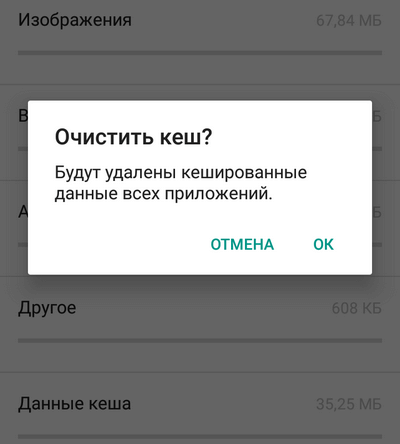
Очистка кэша через Recovery
Избавится от ненужных файлов кэша можно на всех смартфонах. Главное условие — попасть в меню Recovery, о котором мы подробно рассказывали в этой статье. Чтобы войти в раздел, нужно зажать комбинацию кнопок, которая может отличаться на смартфонах разных производителей. Обычно это кнопка питания + кнопка регулировки громкости (вверх или вниз).
После открытия меню Recovery нужно выбрать пункт Wipe cache partition. Навигация в разделе осуществляется с помощью кнопок питания и регулировки громкости.
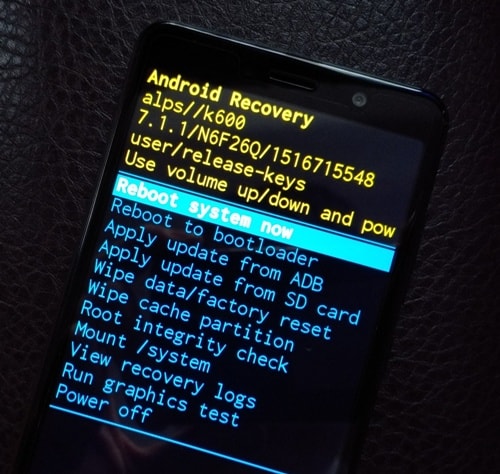
Программы для очистки кэша на Android
Почистить кэш можно при помощи специальных приложений. Самой популярной программой является Clean Master, ее можно бесплатно скачать в Google Play. Чтобы избавиться от лишних данных, нужно открыть программу и выбрать вкладку «JUNK FILES» («Файлы в корзине»). Далее во всплывающем окне надо отметить приложения, кэш которых необходимо очистить, и нажать на «CLEAN JUNK».
Также можно воспользоваться другими приложениями и программами:
- CCleaner — функционал практически аналогичен Clean Master и Power Clean, но интерфейс более качественно переведен на русский язык.
- App Cache Cleaner — позволяет очищать данные самостоятельно, а также настроить автоматическую очистку файлов. Есть есть возможность переносить данные на карту microSD.
- Power Clean — многофункциональное дополнение, которое позволяет не только чистить кэш, но и удалять старые файлы, охладить процессор и многое другое.
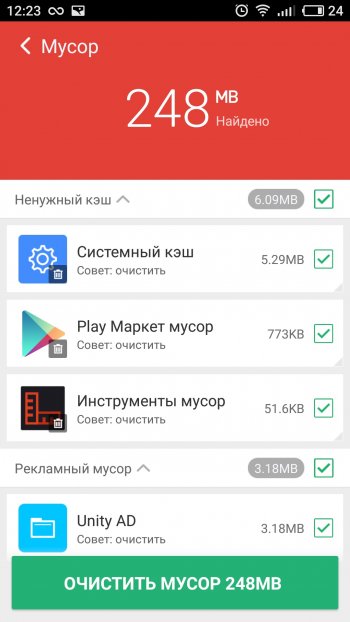
Очистить кэш одного приложения
Если нужно почистить кэш только одного приложения без установки сторонних программ, можно воспользоваться следующей инструкцией:
- Зайдите в меню «Настройки» — «Приложения» «Все».
- Найдите необходимое приложение и выберите его.
- Перейдите в раздел «Хранилище» и нажмите кнопку «Очистить кэш» (или «Стереть данные»).
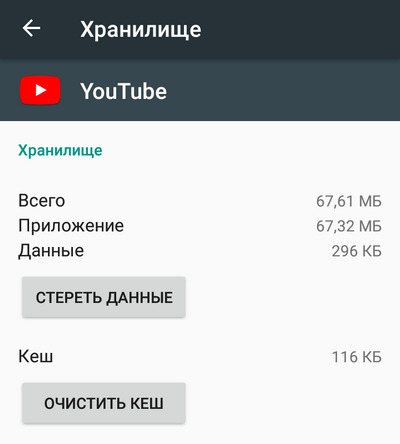
В некоторых приложениях после таких действий нужно будет повторно пройти авторизацию.
 Загрузка…
Загрузка…
Как очистить кэш на Андроид
Автор Максим Распорский На чтение 4 мин. Просмотров 74 Опубликовано
Обновлено

Практически каждый пользователь мобильного устройства сталкивался с тем, что смартфон или планшет со временем начинал заметно хуже работать. Обычно специалисты в такой ситуации рекомендуют первым делом почистить кэш. Тема кэширования до сих пор остается спорной. Одни считают, регулярная чистка приложений позволяет смартфону работать быстрей. Другие же уверены, что после очистки увеличивается время запуска программ и выполняемых действий, то есть, фактически кэширование как функция утрачивает свое значение. Кто прав в данном случае? Истина, как обычно, находится где-то посередине. Но потребность в удалении временных файлов может появиться, например, после выхода очередного обновления, а отдельные приложения начинают медленно работать, когда кэш становится слишком большим.
Так для чего удалять временные файлы с телефона?
Кэширование особенно полезно, когда скорость интернета невысокая. Сохраняя временные файлы, устройство в будущем быстрее загружает программы, работающие в сети, браузерные игры, музыкальные и сервисы просмотра видеозаписей, к примеру, Youtube. Но есть и обратная сторона медали. Со временем временных файлов становится все больше, количество свободного места в памяти смартфона или планшета уменьшается. Отдельные приложения способны настолько засорить память устройство, что свободного места вовсе не остается.
Если пользователь регулярно запускает 20 приложений, то в совокупности кэш может составлять 5-6 ГБ. Программы обновляются, меняется принцип работы, но ранее сохраненные временные файлы никуда не исчезают, они продолжают храниться в памяти, образуя своеобразный «снежный ком». Отметим, что с удалением кэша устройство не повредится, но сохраненные рекорды и прочие пользовательские данные из игрушек и программ могут полностью исчезнуть. Это важно учитывать, прежде чем переходить к процедуре чистки памяти.
Лучшие способы чистки кэша
Предусмотрены две возможности удалить с телефона буфер, который может быть создан установленными программами или системными приложениями. Есть еще так называемый Dalvik-кэш, своеобразный регистр. Он также постоянно генерирует буфер-файлы, необходимые для быстрого открытия и функционирования специальных приложений. Найти их без стороннего софта не получится.
Произвести чистку можно двумя способами:
- при помощи встроенного в Android функционала;
- утилитами, скачанными и установленными из магазина программ.
Наиболее простой и безопасный способ – первый. Разработчик позаботился о безопасности ОС, поэтому пользователь не сможет удалить важные кэш-файлы, отвечающие за быстродействие и работоспособность системных утилит. А вот программа от малоизвестного разработчика может стать причиной серьезной поломки телефона. К тому же установка малоизвестного софта нередко оборачивается проникновением вирусов в операционную систему.
Чистка вручную
Дать инструкцию для абсолютно всех устройств нельзя. Настройки отличаются как в зависимости от версии ОС, так и от модели девайса. Но, придерживаясь инструкции, каждый пользователь сможет добиться успеха и удалить ненужные кэшированные файлы.
Открываем «Настройки», переходим в раздел «Основные» и дальше «Хранилище». Здесь же можно узнать о количестве оставшегося свободного пространства.
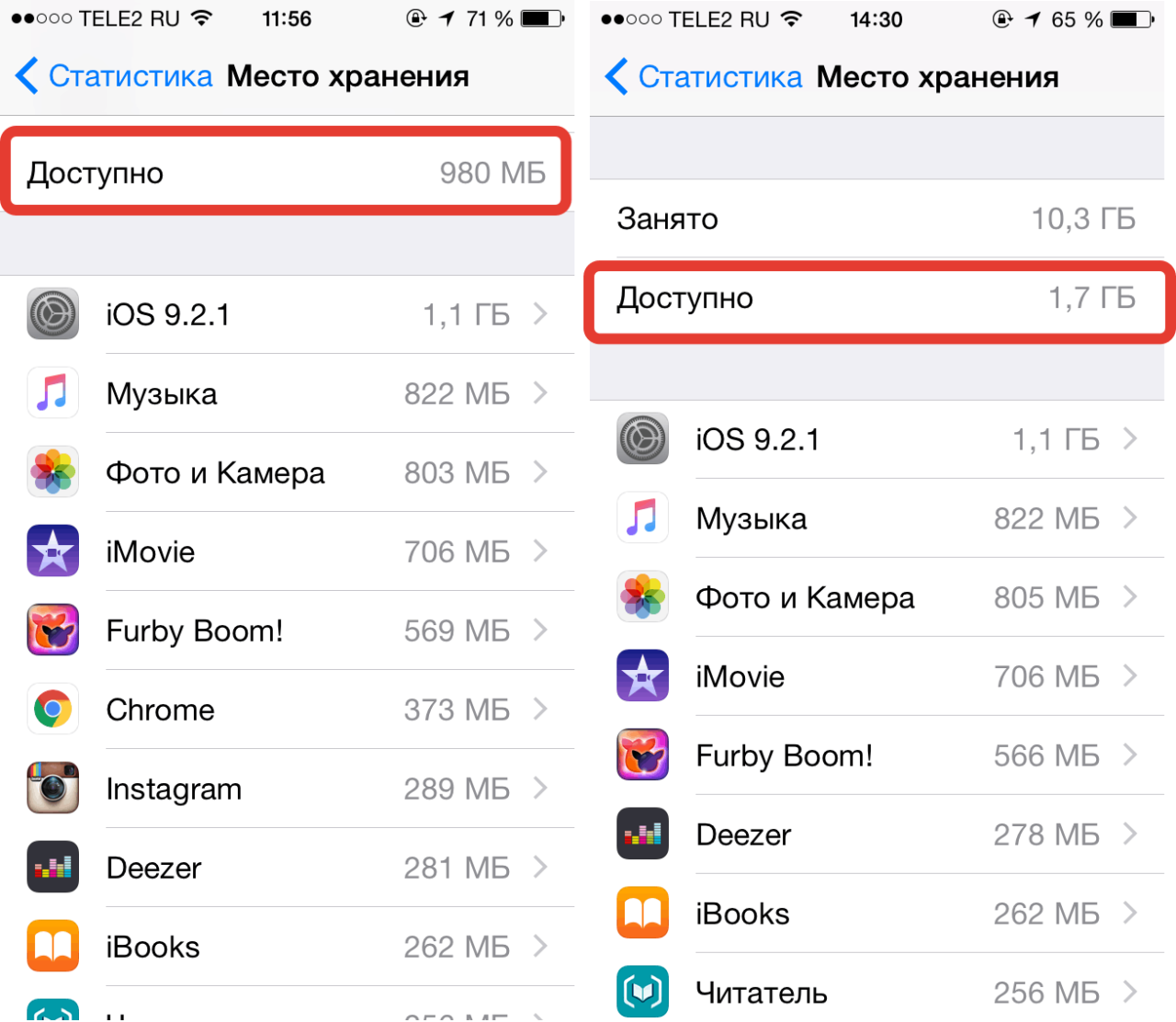
Дальше заходим внутрь каждой программы и жмем кнопку «Очистить кэш».
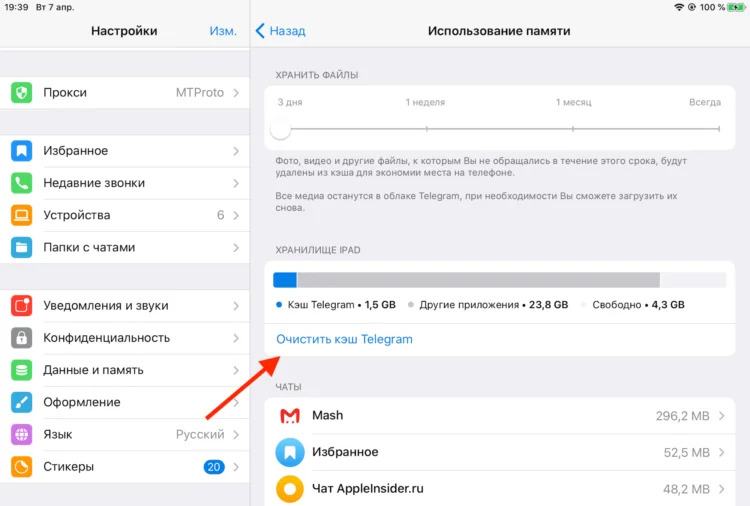
Помните, что приложение утратит оптимизированные под конкретный смартфон настройки и некоторые ранее сохраненные данные, впрочем, на работу устройства или самой программы это никак не повлияет. Владельцам устройств на iOS не помешает перейти в раздел Safari (браузер по умолчанию) и выполнить эту же процедуру. Так будут удалены все сведения с ранее посещенных сайтов.
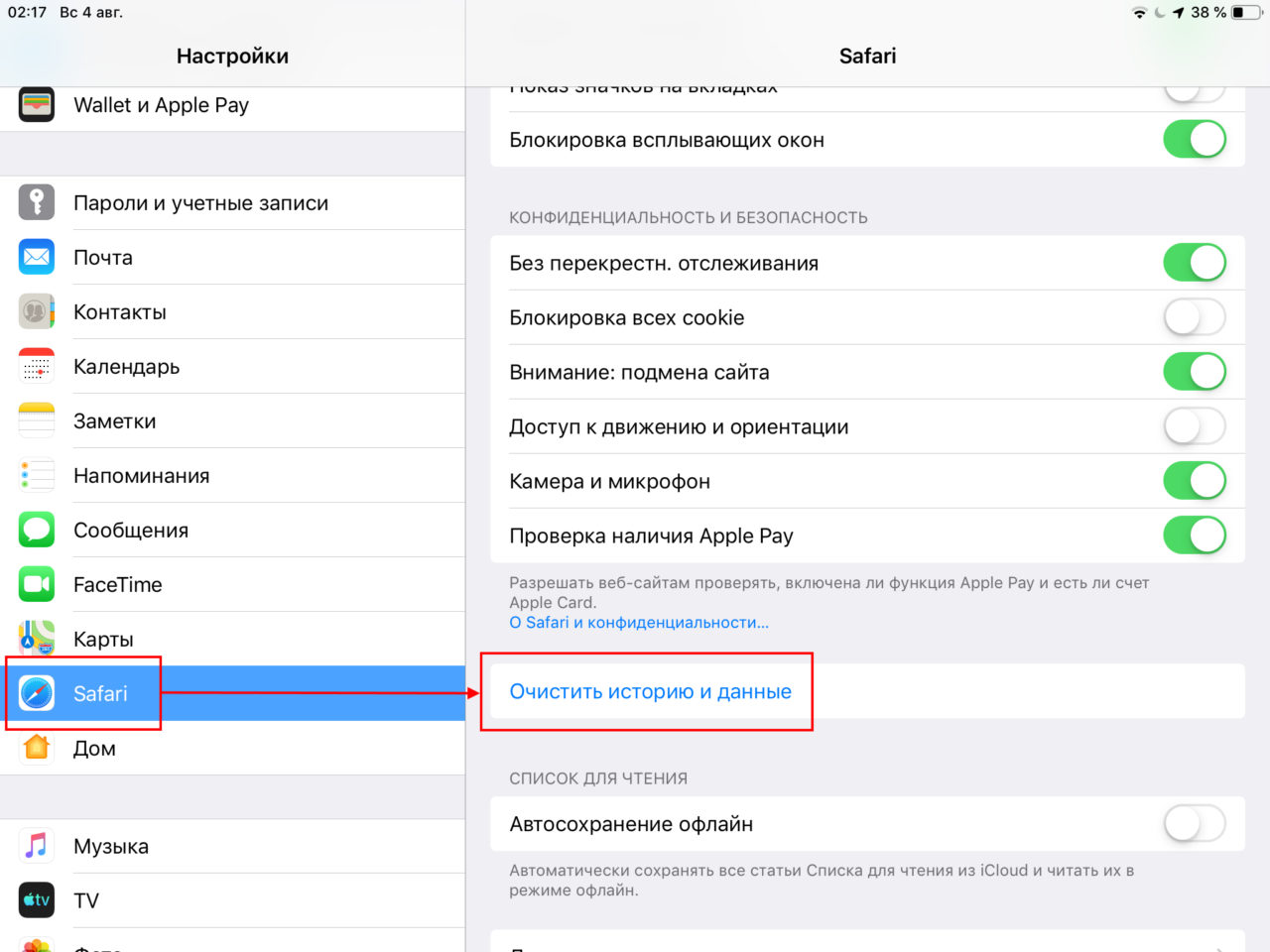
Как видим, в этом нет ничего сложного.
При помощи программ
С приложениями нужно аккуратно обращаться, некоторые способны удалить то, что не нужно было удалять. Одно из проверенных решений – Clean Master. Считается наиболее распространенной и безопасной утилитой, способной ускорить работу операционной системы. Перейдите в Плей Маркет и скачайте программу. Дождитесь окончания установки, а после запустите её.
Нажмите на «Мусор» и дождитесь, пока программа найдет все файлы, которые можно удалить без вреда для ОС.
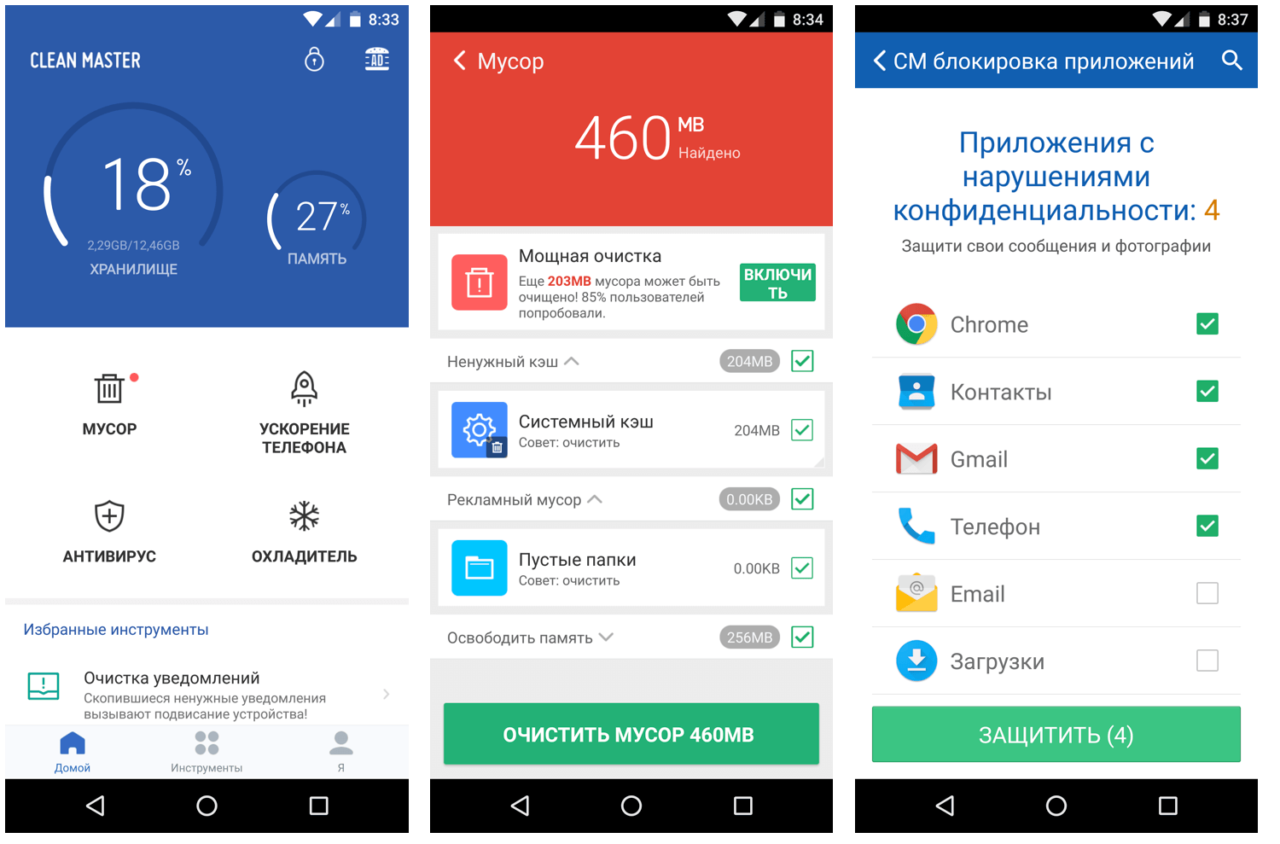
В завершении жмем «Очистить мусор». На этом процесс оптимизации устройства можно считать завершенным. Интерфейс программы довольно прост и интуитивно-понятен, плюс в ней предусмотрены многие другие полезные функции – антивирус, ускорение телефона.
Как очистить кэш на Андроиде быстро и безопасно

 фото: Как очистить кэш на Андроиде
фото: Как очистить кэш на Андроиде
Как очистить кэш на андроиде
В один прекрасный момент ваш смартфон сообщит, что память заполнена. Как её почистить? Программ предлагается к использованию много, но какая из них лучше, безопаснее, функциональнее? И чисто технически, как очистить кэш на андроиде?

Виды памяти кеша
Прежде разберемся, данные кэша в телефоне что это? Итак, в Андроиде существует три вида кэш-памяти.
Dalvik-cache Это главный кэш виртуального регистра Dalvik. Она прошита в коде системы и отвечает за выполнение программ. Имеет личный раздел во внутренней памяти Андроид смартфона или планшета.
Кэш системных приложений
Находится в разделе /cache отвечает за данные операционной системы и в случае очистки может привести к сбоям некоторых функций..
Кэш пользовательских приложений
Он образуется в момент установки программ или приложений. Раз мы устанавливаем, то мы и выбираем его место расположения. Можем установить в смартфоне или на дополнительной карте памяти.
Этот кэш можно чистить сразу, не задумываясь о последствиях.
Основные варианты очистки КЭШа на Андроид следующие:
• Через менеджер приложений.
• Программой Clean Master.
• Программой App Cache Cleaner.
• С помощью сброса к заводским настройкам.


Очень важно знать: Как проверить телефон на вирусы Андроид и Айфон
Как очистить кэш на телефоне с андроид
Разберем все по порядку:
В вашем смартфоне уже есть службы по очистке памяти. Как ими пользоваться?
- Заходим в «Настройки»
- Выбираем «Приложения»
- находим клавишу «Очистить кэш»
- нажимаем
Удаление будет происходить от нескольких секунд до
минут. Это зависит от объема, который нужно удалить.
Если вы хотите удалить кэш в нескольких программах сразу- воспользуйтесь Clean Master. Эта программа в несколько кликов удалит весь мусор со смартфона. Подправит шибки, проблемы сгладит или устранит. После чего телефон будет работать быстрее и четче.
Загрузить ее просто:
- В строке Google Play вводим название Clean Master
- Нажимаем кнопку «Загрузить»
- устанавливаем на устройство


На экране появится ярлык. Кликаем на него.Открываем программу. В ней 4 кнопки:
• «Мусорные файлы»;
• «Антивирус»;
• «Работа с памятью»;
• «Менеджер приложений».
Нам нужна вкладка «Мусорные файлы». Она отвечает за кэш во всех приложениях. В течении нескольких секунд система сформирует список установленных программ и игр. Галочками выбираем все программы, для которых будет осуществлена очистка КЭШа. Нажимаем кнопку «Очистить».
Приложение App Cache Cleaner так же устанавливается на телефон через загрузку из Google Play.
Запуская приложение нужно нажать вкладку «Согласен» и принять условия
предоставления услуг:
- Открываем программу.
- В окне будет сформированный список всех программ и игр, которые установлены.
- Напротив каждого названия объем кэша.
- Ставим галочки напротив тех программ, кэш которых нужно очистить.
- Нажимаем кнопку «Clear»


Время на очистку-менее минуты. Программа позволяет задать параметры для автоматической очистки. На экране будет появляться значок, оповещающий о готовности к очистке кэша. Нужно подтвердить действия. Очистка произойдет сама.
Как почистить кэш на андроиде и память смартфона
Если вы решили полностью очистить память смартфона, воспользуйтесь функцией возврата к заводским настройкам. В этом случае удаляться все программы, установленные вами на телефон с момента его покупки.
Все операции осуществляются из главного меню:
- Заходим в пункт «Настройки»,
- выбираем «Конфиденциальность»,
- нажимаем на вкладку «Сброс Настроек».


Помните, кэш на вашем смартфоне будет копиться постоянно! Чем чаще вы пользуетесь приложением или игрой – тем больше КЭШа скапливается во внутренней памяти аппарата. Чистите кэш регулярно, не реже раза в неделю! И ваши приложения будут функционировать исправно!


Смотрите далее: секретные Android-коды для продвинутых !
Как очистить кэш на Андроиде (Android) решение
Повседневная жизнь современного человека буквально завязана на смартфоне. Сегодня я расскажу, как очистить кэш на Андроид и зачем это нужно. Чтобы всегда оставаться на связи, наслаждаться досугом и виртуальным общением, оперативно решать рабочие вопросы, необходимо позаботиться о комфортном управлении устройством. Так, один из самых простых способов ускорить работу гаджета – освободить память, очистив cache. Для начала стоит разобраться, что подразумевает это понятие.
Кэш (в переводе с английского cache – хранить, прятать) – это сохраненные файлы, изображения, мультимедиа-объекты и прочие данные, которые создаются в процессе работы приложений и хранятся на мобильных устройствах. Они предназначены для ускорения запуска программ.
Когда стоит почистить кэш Андроида
Несмотря на то, что современные модели смартфонов под управлением ОС Android имеют большой запас памяти, со временем данные накапливаются, что приводит к ряду проблем при работе с устройством. О том, что пора удалить данные, свидетельствуют следующие признаки:
- Приложения стали медленнее запускаться.
- Определенные программы работают некорректно – например, не отображаются фотографии, возникают проблемы при прослушивании музыки на телефоне.
- Андроид-приложения «вылетают», сильно тормозят.
- Свободное пространство на устройстве закончилось.
Обратите внимание, что очистка кеша не приводит к удалению программ, а лишь освобождает место, удаляя файлы, которые, возможно, уже давно не используются.
Как удалить кеш на Андроиде – распространенные способы
Существует несколько вариантов очистки кэшированных данных. Начнем с самого простого – преимущество этого метода в том, что воспользоваться не составит труда даже для неопытного пользователя:
- Зайдите в раздел «Настройки» (как правило, на ОС Андроид он представляет собой значок в виде шестеренки).
- Найдите вкладку «Память» и нажмите на нее.
- Подождите, пока устройство вычислит и загрузит нужные сведения, после чего выберите вкладку «Кэшированные данные».
- В открывшемся окне нажмите «Да».

 Очистка кеша в Андроиде с помощью настроек
Очистка кеша в Андроиде с помощью настроек
Через несколько секунд вы увидите, что объем памяти изменился.
Еще один действенный способ – очистка кэша с применением бесплатных приложений, которые доступны в PlayMarket. Рассмотрим порядок удаления данных на примере самой популярной программы CleanMaster:
- Найдите приложение в PlayMarket и нажмите «Загрузить».
- Дождитесь, когда CleanMaster установится на смартфон, и откройте его.
- Выберите раздел «JunkFiles» («мусорные файлы»). Здесь хранятся кэшированные данные всех программ, установленных на вашем устройстве.
- Пометив галочками Андроид-приложения, кеш которых следует удалить, нажмите клавишу «Очистить».
- Оцените результат.
Помимо CleanMaster, пользователи гаджетов на Android применяют и другие программы, принцип работы с которыми ничем не отличается от представленной схемы:
- CCleaner– мобильная версия приложения, известная многим пользователям компьютеров на ОС Windows. Отличается простым и понятным управлением, благодаря качественному переводу на русский язык.
- App Cache Cleaner– помимо чистки кеша, здесь можно поэкспериментировать с настройками, сохранять необходимую информацию на карте памяти, установить автоматический режим удаления данных, чтобы всегда контролировать работу устройства.
- Power Clean– универсальная программа, позволяющая оперативно удалять давно неиспользуемые файлы.
Теперь поговорим о более радикальном методе решения проблемы – сброс смартфона до заводских настроек. Такой вариант подойдет пользователям, желающим полностью удалить все данные (в том числе, загруженные когда-либо приложения), чтобы максимально очистить память. Способ целесообразен и в том случае, если вы продаете устройство и не хотите, чтобы ваша личная информация попала в чужие руки. Вернуться к заводским настройкам можно следующим образом:
- Войдите в главное меню и выберите пункт «Активация и сброс». В зависимости от модели аппарата, он может называться «Конфиденциальность», «Безопасность».
- Нажмите «Сброс данных» и подтвердите действие. Во всплывающем окне вы увидите, что именно будет удалено в процессе.
- Готово! После автоматической перезагрузки смартфона память очистится.

 Сбросить личные данные в Android
Сбросить личные данные в Android
Выполнить сброс настроек также можно через Recovery. Для этого на Android-устройствах используются следующие комбинации клавиш:
- Уменьшение громкости+включение аппарата.
- Центральная кнопка+увеличение громкости+питание.
- Увеличение громкости+клавиша старта.
- Громкость+включение.
- Кнопка «Домой»+громкость.
Для каждой модели смартфонов предусмотрен свой вариант. Удерживать «горячие» клавиши следует одновременно в течение нескольких секунд. Когда устройство перейдет в режим Recovery, выберите в открывшемся меню пункт «Wipecache» и подтвердите удаление данных.
Как очистить кеш отдельной программы на Андроид
Если вы заметили, что регулярно «тормозит» одно определенное приложение, скорее всего, будет достаточно удалить только его сохраненные данные. Для этого:
- Войдите в раздел «Настройки» и выберите вкладку «Диспетчер приложений».
- Найдите программу, кэш которой хотите почистить.
- Нажмите «Очистить данные», а затем «ОК».

 Диспетчер приложений
Диспетчер приложений
Если необходимо оперативно удалить кеш нескольких приложений, рекомендую воспользоваться программой CleanMaster.
Чтобы мобильное устройство не подвело в самый ответственный момент, желательно чистить кеш регулярно, а не только в «запущенных» случаях. Помните, что чем чаще вы пользуетесь приложением, тем быстрее скапливаются данные. Особенно это касается программ, которые требуют выхода в Интернет – видеохостинги, онлайн-игры, социальные сети, мобильные браузеры.
Ваше пошаговое руководство по очистке кеша на Android
Вы можете столкнуться с ошибкой обновления приложения или программного обеспечения из-за того, что на вашем смартфоне недостаточно места для хранения. Ваше цифровое устройство работает медленнее, чем раньше, из-за сбоев приложений и других проблем. Все эти проблемы вызваны нехваткой места для хранения. На самом деле, даже если вы купили мобильный телефон на 128 ГБ или 256 ГБ, по-прежнему важно регулярно удалять ненужные файлы и очищать кеш на телефоне Android .

Таким образом, в этой статье собраны отличные решения по очистке данных кеша и данных приложений на телефонах и планшетах Android.Кроме того, вы также можете получить базовые знания о том, что такое кэшированные данные на телефоне Android. В общем, вы можете получить несколько способов легко очистить кеш с помощью следующих абзацев.
Часть 1. Что означают кэшированные данные
Кэшированные данные — это все мультимедийные файлы, хранящиеся на вашем телефоне или планшете Android с помощью приложения или веб-сайта. Таким образом, каждый раз, когда вы используете приложение, оно автоматически сохраняет кэшированные данные, включая файлы, изображения и другие. В результате в следующий раз, когда вы загрузите это приложение, вы сможете быстро и плавно получить нужную информацию.Если вы до сих пор не знаете, что такое кэшированные данные, вы можете ответить на эти общие вопросы.
Вопрос 1. В чем разница между «Очистить данные приложения» и «Очистить кеш приложения» на Android?
Ответ 1: Кэшированные данные — это область временного хранения на вашем устройстве Android. Это может ускорить работу вашей операционной системы, чтобы она работала быстрее, чем раньше. Так что при очистке кеша Android у вас мало риска, в то время как данные приложения играют более важную роль. Как только вы очистите данные приложения на телефоне Android, все ваши предыдущие данные и контент будут удалены.Таким образом, ваше приложение будет сброшено до состояния по умолчанию.
Вопрос 2. Можно ли очистить все кэшированные данные приложений на Android?
Ответ 2: Да. Очистка данных кеша на вашем Android не имеет большого значения. Вы просто удаляете временные файлы, хранящиеся во внутренней памяти. Данные кэша могут быть загружены из Интернета автоматически, когда вам нужно. Вы не потеряете важные или конфиденциальные данные после очистки кеша на телефоне Android.
Вопрос 3. Что происходит, когда вы очищаете кеш на телефоне?
Ответ 3. Вы можете эффективно освободить больше памяти на телефоне или планшете Android.Более того, он может продлить срок службы аккумулятора, ускорить работу вашего цифрового устройства и исправить некоторые системные проблемы Android, например, Android застрял в режиме Odin, режиме загрузки, заблокирован программным блоком и т. Д.
Часть 2: Как очистить кеш в Android
Следовательно , если у вас мало места в памяти или ваше устройство часто зависало, вы можете очистить кеш в Android программно.
Используйте настройки устройства, чтобы очистить все кэшированные данные на вашем устройстве
Шаг 1. Перейдите в хранилище и память Android
Откройте приложение «Настройки» на своем устройстве Android.Затем выберите по порядку «Хранилище» и «Хранилище и память». Вы можете увидеть объем памяти, потребляемой всеми приложениями.
Шаг 2. Очистите кеш Android всех приложений
Прокрутите вниз и нажмите «Кэшированные данные». Появится новое окно с сообщением «Это очистит кешированные данные для всех приложений». Выберите «ОК» для подтверждения.

Очистить кэшированные данные в приложении
Шаг 1. Найдите приложение, полное кэшированных данных
Включите телефон или планшет Android. Перейдите в приложение «Настройки» и выберите «Приложения» в разделе «Личные».Затем выберите одно приложение, которое вы хотите очистить кеш.
Шаг 2. Очистите кешированные данные для каждого приложения на Android
Нажмите «Хранилище» на странице «Информация о приложении». Позже нажмите кнопку «Очистить кеш», чтобы очистить кеш одного приложения на Android.
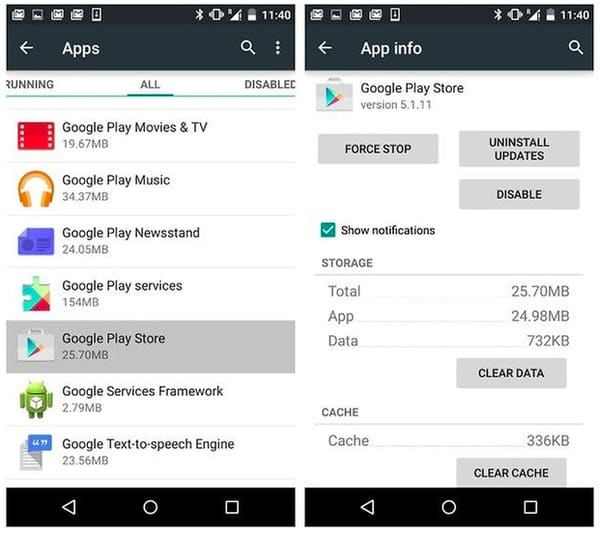
Используйте сторонние приложения
Шаг 1. Запустите Clean Master для очистки кеша Android
Выберите одно приложение для очистки Android в магазине Google Play, чтобы очистить все кэшированные данные на телефоне Android. За это время вы можете установить Clean Master, чтобы с легкостью очистить кеш и ненужные файлы.
Шаг 2. Очистите данные кеша на Android
Выберите «Нежелательные файлы», чтобы тщательно обнаружить кэшированные данные Android и ненужные файлы. Затем выберите «Очистить сейчас», чтобы очистить кеш, файлы cookie и историю с вашего Android. Кроме того, все кэшированные данные из Facebook, Chrome и других социальных приложений будут полностью очищены.
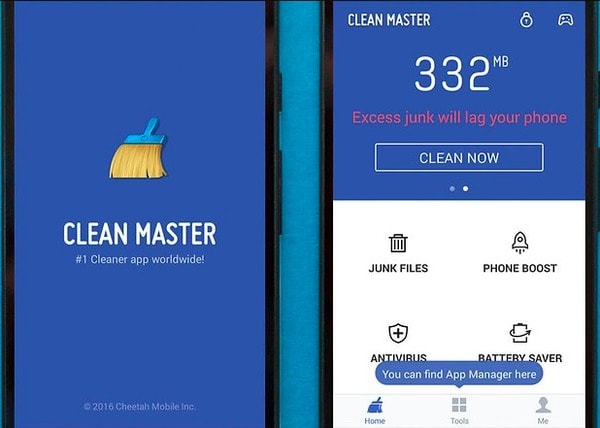
Очистить кеш после восстановления
Примечание. Помните, что ваше устройство может быть повреждено после перезагрузки. Таким образом, подумайте дважды и заранее сделайте резервную копию важных данных Android.
Шаг 1. Загрузите в экран загрузчика
Выключите телефон Android. Затем войдите в свой загрузчик, одновременно нажав кнопки питания и уменьшения громкости. Что ж, для некоторых моделей Android вам нужно одновременно удерживать и нажимать Power и две клавиши громкости.
Шаг 2. Очистить системный кеш Android от восстановления
Используйте клавиши громкости для прокрутки вверх и вниз всей страницы. Выберите «Восстановление» и нажмите кнопку «Питание» для подтверждения. Позже выберите вариант «Очистить раздел кеша» и нажмите «Питание», чтобы продолжить.Наконец, выберите «Перезагрузить систему сейчас», чтобы очистить кеш Android после обновления OTA.
Таким образом вы перезагружаете телефон Android и восстанавливаете систему Android.

В качестве другого приложения, которое также занимает место в хранилище, Фото, вы также можете узнать здесь, как удалять фотографии Android.
Часть 3: Очистить кеш телефона iPhone
Что ж, если вам нужно очистить данные кеша на iPhone, iPad или iPod, вы можете использовать Apeaksoft iPhone Eraser для полной и постоянной очистки вашего устройства iOS. Кроме того, iPhone Eraser может эффективно защитить вашу личную информацию с помощью антивируса.
iPhone Eraser
- Удалите все содержимое и настройки с iPhone, iPad и iPad без возможности восстановления.
- Предлагает три уровня стирания для перезаписи всех данных iOS без возможности восстановления.
- Работайте с iOS 11 и всеми устройствами iOS, включая iPhone X, iPhone 8 Plus, iPhone 8 и другие.
- Удалите одновременно более одного устройства Apple.
Загрузка для Win
Шаг 1. Подключите iPhone к iPhone Eraser
Запустите iPhone Eraser на вашем компьютере с Windows.Затем подключите iPhone к компьютеру с помощью USB-кабеля с молнией.
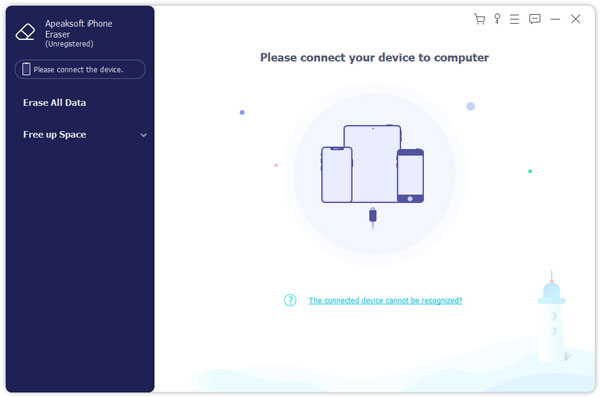
Шаг 2. Выберите уровень стирания
Вы можете выбрать низкий, средний и высокий уровни стирания. Позже нажмите «ОК», чтобы сохранить изменения.
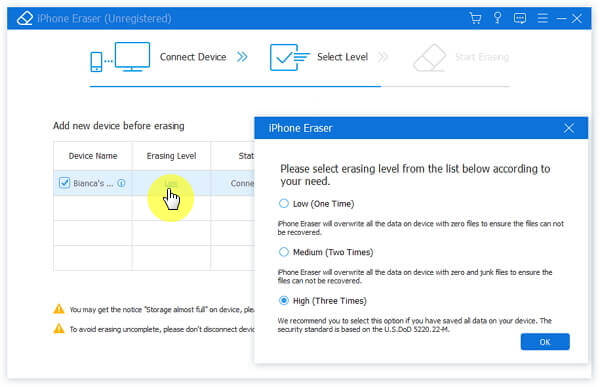
Шаг 3. Сотрите все на iPhone
Выберите «Пуск», чтобы начать очистку кешированных данных и другого содержимого iOS с iPhone. Не отключайте устройство Apple во время стирания.
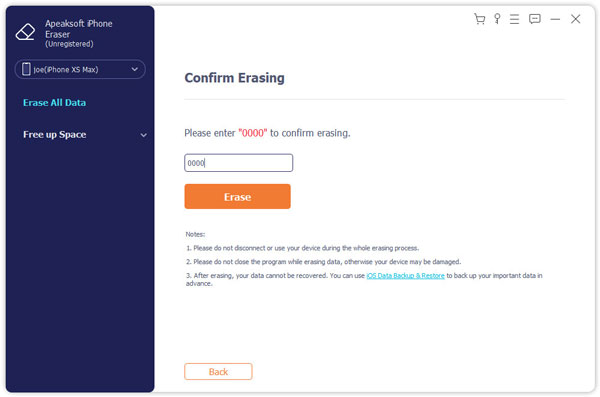
Если вы хотите очистить кэш на iPad, нажмите здесь.
В результате вы можете легко очистить кеш Android любого приложения. Также поддерживается очистка данных системного кеша на Android.
Если у вас есть хорошая идея очистить кеш на телефоне Android, вы также можете поделиться своим опытом или мыслями в комментариях ниже.
.
Как очистить данные и кеш приложения на Android? — Dr.Fone
Часть 2: Как очистить данные системного кеша в режиме восстановления Android?
Данные системного кэша включают файлы, к которым может легко получить доступ система Android, чтобы упростить работу пользователей Android. Очистив этот кеш, вы можете освободить некоторый объем памяти устройства для других целей. Один из самых простых способов очистить кеш Android — очистить все данные системного кеша в режиме восстановления Android.Этот метод предполагает загрузку Android-смартфона в режим восстановления, что довольно просто, хотя звучит сложно. Кроме того, очистка или очистка системного кеша не приведет к удалению какой-либо информации в вашей системе или загруженных приложениях.
Ниже приведены шаги по очистке системного кеша.
Шаг 1: выключите устройство
Начните с выключения вашего Android-смартфона. Только тогда вы сможете загрузить свой мобильный телефон в режим восстановления.
Шаг 2: загрузите ваш смартфон в Recovery.
Теперь смартфон необходимо загрузить в режим Recovery. Это можно сделать, нажав одновременно комбинацию кнопок, таких как кнопки питания, громкости и главного экрана. Эта комбинация варьируется от устройства к устройству. Поэтому убедитесь, что вы подобрали правильную комбинацию для своего устройства. Обычно это увеличение громкости + кнопка возврата домой + кнопка питания.
Шаг 3. Перейдите и выберите «Восстановление».
Используя кнопки громкости для перемещения вверх и вниз, двигайтесь вниз, пока не будет выделена опция «Восстановление».Выберите его, нажав кнопку питания.
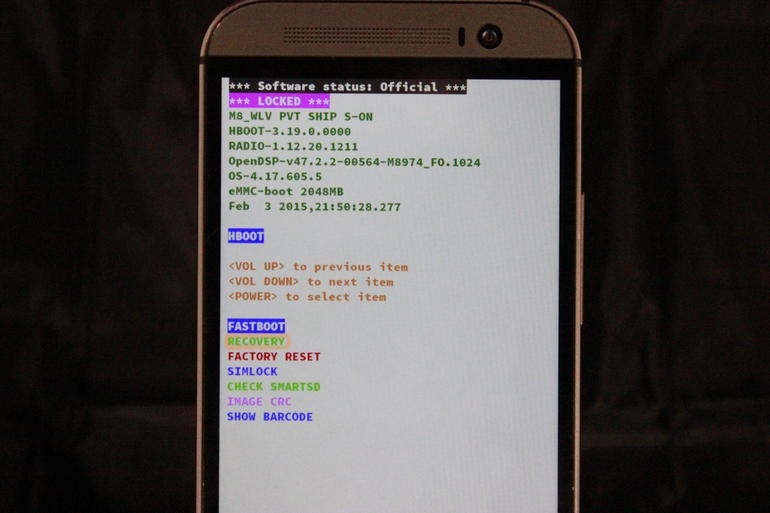
Шаг 4. Очистите кеш
На следующем экране перемещайтесь вниз, пока не будет выделена опция «Очистить раздел кеша». Теперь выберите его, нажав кнопку питания. После этого, используя кнопку громкости для навигации и кнопку питания, чтобы выбрать, перезагрузите устройство, чтобы завершить процесс.
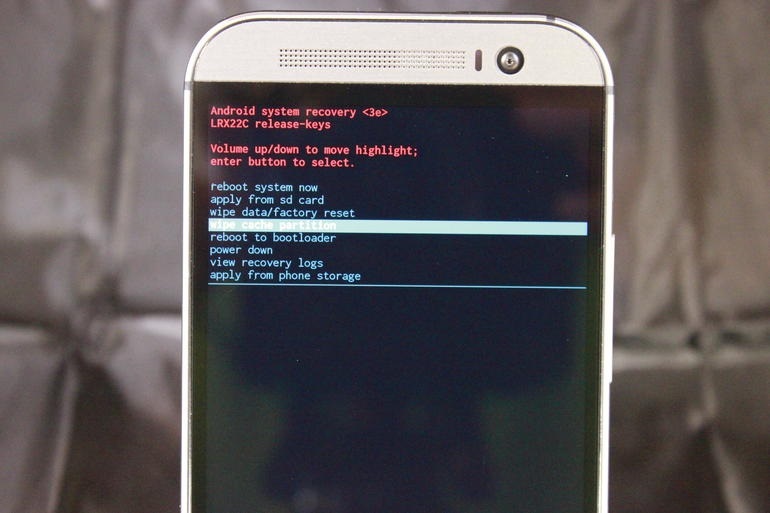
,Кеширование
— Когда очищать каталог кеша в Android?
Переполнение стека
Товары
- Клиенты
- Случаи использования
Переполнение стека
Общественные вопросы и ответыКоманды
Частные вопросы и ответы для вашей командыпредприятие
Частные вопросы и ответы для вашего предприятияработы
Программирование и связанные с ним возможности технической карьерыТалант
Нанять технических талантовреклама
Обратитесь к разработчикам по всему миру
,
